Maison >Tutoriel mobile >iPhone >3 façons de créer un fond d'écran adapté à une image sur iPhone
3 façons de créer un fond d'écran adapté à une image sur iPhone
- 尊渡假赌尊渡假赌尊渡假赌original
- 2024-09-19 02:08:33778parcourir
Méthode 1 : en utilisant l'application Wallpaper Resizer
Vous pouvez utiliser des applications tierces de redimensionnement de fond d'écran pour faire le travail. Voici comment procéder.
Étape 1 : Téléchargez et ouvrez l'application InstaSize.
Étape 2 : Appuyez sur l'icône et sélectionnez la photo que vous souhaitez redimensionner.
Étape 3 : Ensuite, sélectionnez Standard > Fond d'écran.
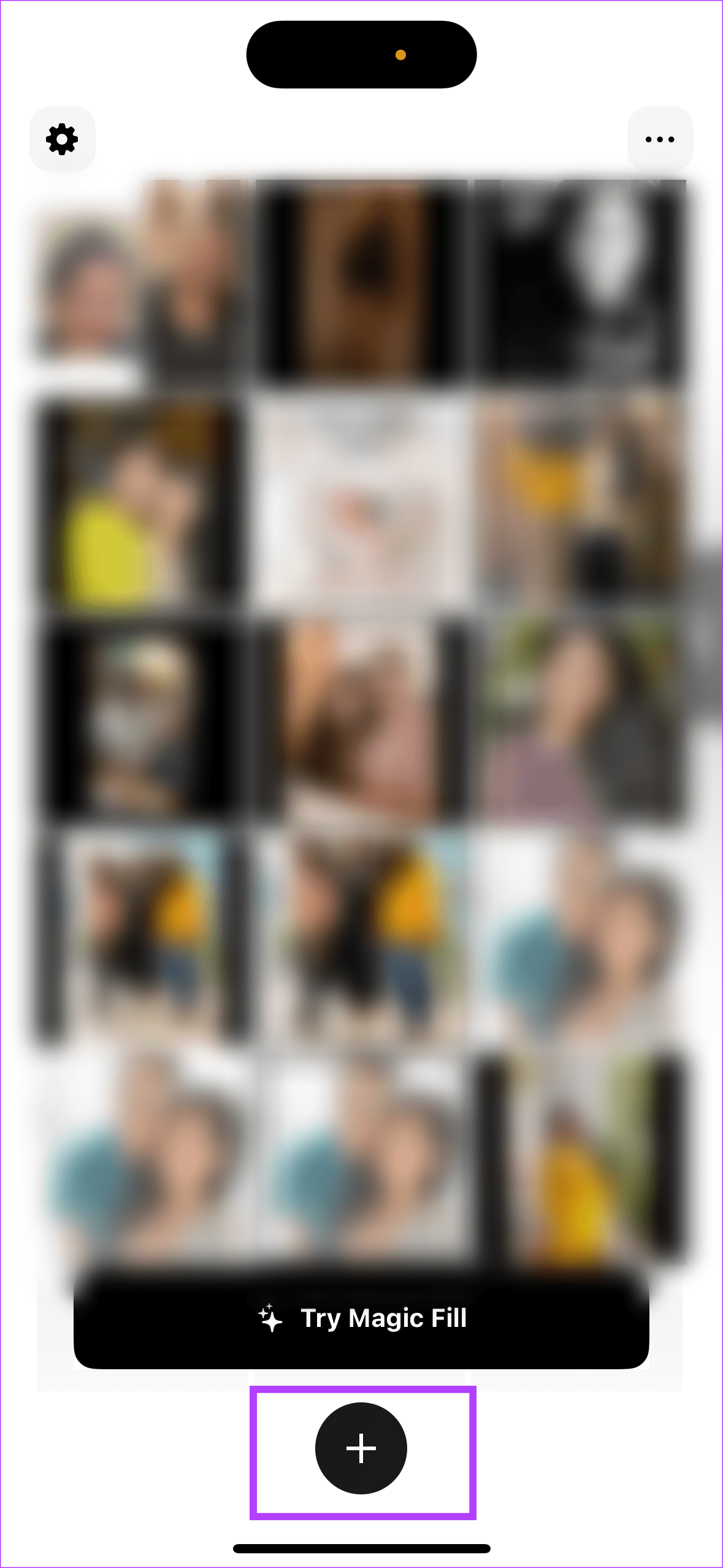
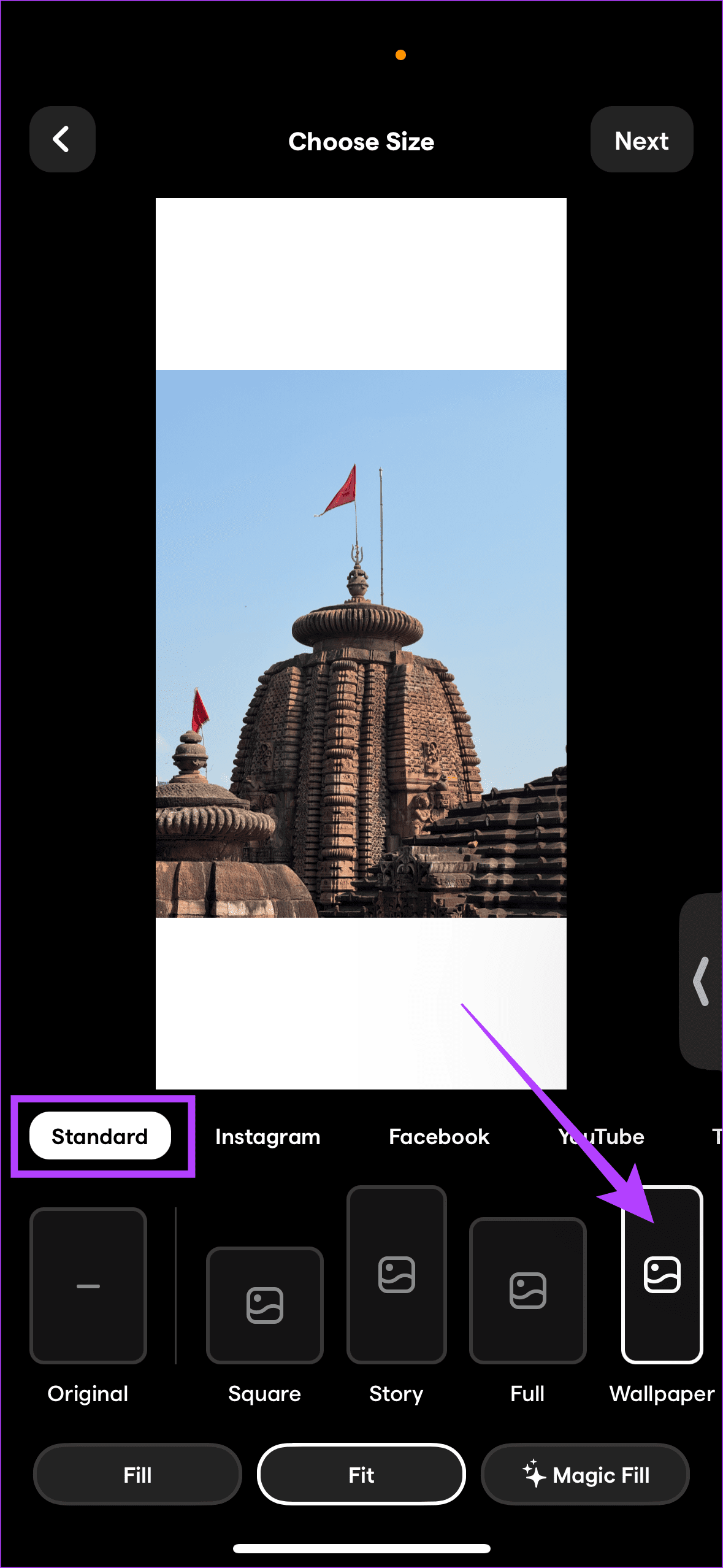
Remarque : Cette application vous permet d'ajuster la photo avec des bordures blanches ou noires. De plus, en utilisant l'option Remplissage, InstaSize recadre la photo pour l'adapter parfaitement à votre fond d'écran. Fait intéressant, avec l'option Magic Fill, l'application étend la photo avec des ajouts à la photo qui correspondent au thème de votre photo.
Méthode 2 : convertir une image en fond d'écran iPhone en prenant une capture d'écran
Une capture d'écran ajoute des barres noires à votre photo, ce qui vous permet d'inclure la photo entière d'un côté à l'autre comme fond d'écran de votre iPhone. Ouvrez la photo de votre choix dans Photos. Appuyez sur l'image pour masquer les icônes. Faites une capture d'écran en appuyant sur le bouton Power Volume Down. Enfin, définissez-le comme fond d'écran.
Méthode 3 : en modifiant le rapport hauteur/largeur de l'image
L'application Photos d'Apple propose une fonctionnalité native permettant de modifier le rapport hauteur/largeur des images. Vous devez sélectionner un rapport hauteur/largeur de 9:16 pour convertir une image en fond d'écran iPhone. Voici comment procéder.
Ouvrez la photo de votre choix dans l'application Photos. Appuyez sur Modifier > Recadrer> Rapport d'aspect > Fond d'écran.
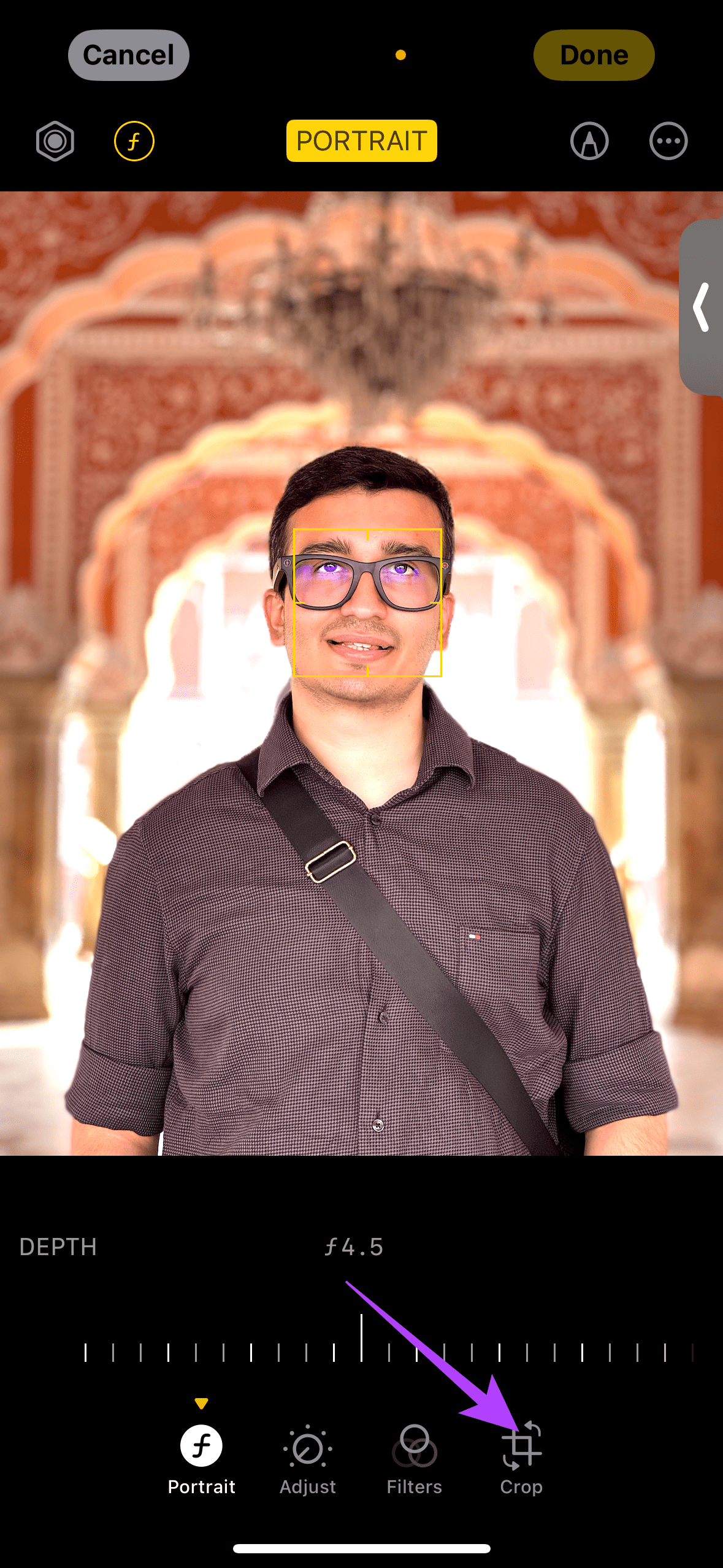

Une fois terminé, ajoutez l'image comme fond d'écran.
Remarque :
- Cette méthode recadrera à la taille du papier peint. Pensez donc à dupliquer la photo. Pour cela, rendez-vous sur la photo de votre choix dans Photos. Appuyez sur les trois points dans le coin supérieur droit > Dupliquer.
- Si vous avez déjà modifié le rapport hauteur/largeur de l'image, ne vous inquiétez pas. Ouvrez l'image > appuyez sur Modifier > Revenir > Revenir à l'original.
Ce qui précède est le contenu détaillé de. pour plus d'informations, suivez d'autres articles connexes sur le site Web de PHP en chinois!
Articles Liés
Voir plus- Comment supprimer l'invite du point rouge, c'est-à-dire la marque du message non lu, dans l'application Messages dans iOS 16 ?
- Un moyen non destructif d'importer rapidement des photos iPhone sur votre ordinateur !
- Comment vérifier automatiquement s'il y a des problèmes avec le nouvel iPhone 13/14 et comment éviter d'acheter des appareils reconditionnés.
- Téléchargement de la version Mac Weiyun et introduction des fonctions
- Comment résoudre le problème selon lequel Safari est introuvable en mode de navigation privée et ne peut pas effacer l'historique dans iOS 16 ?

